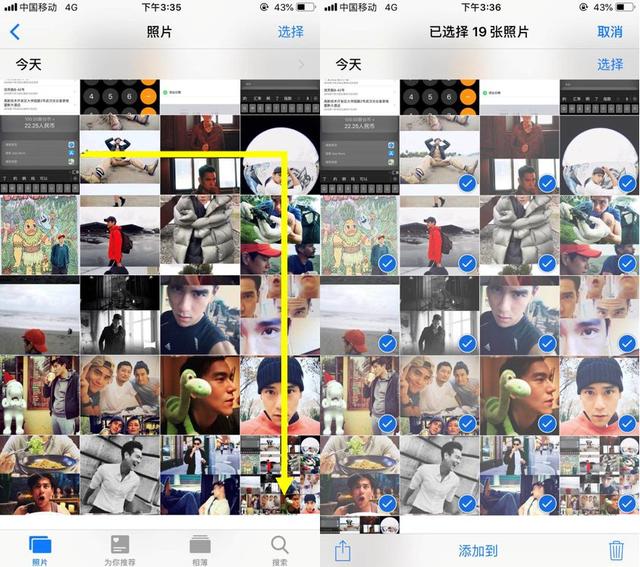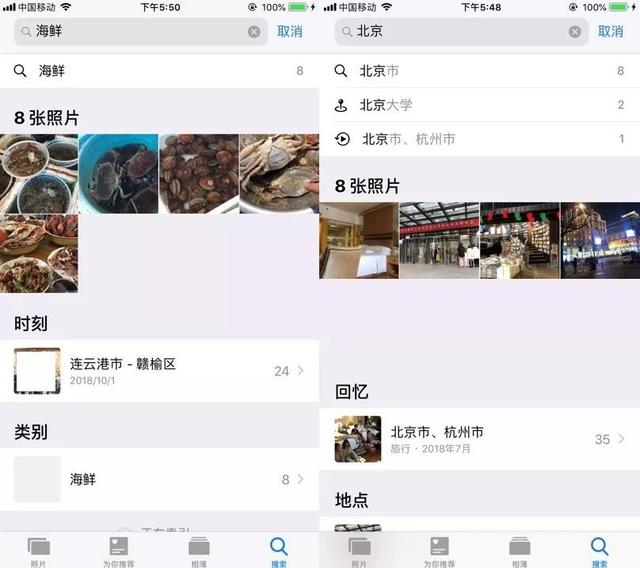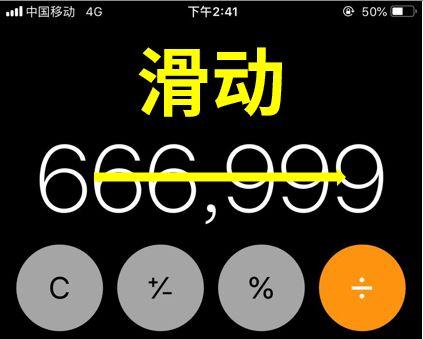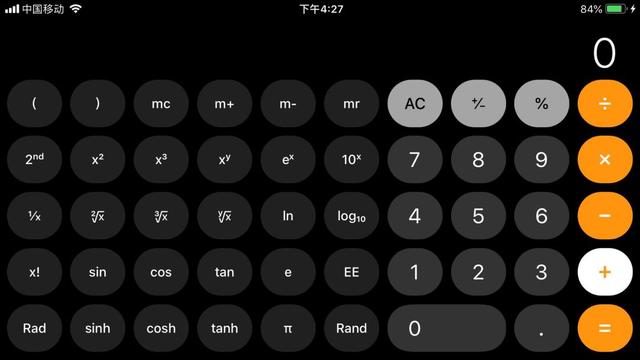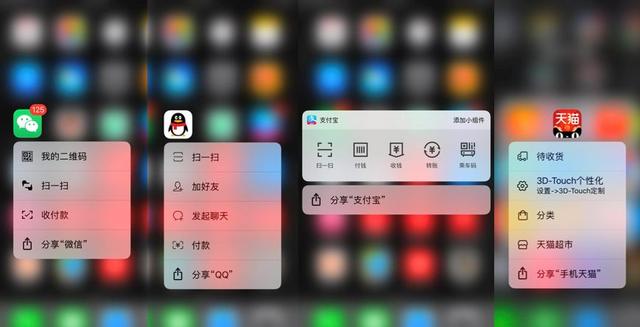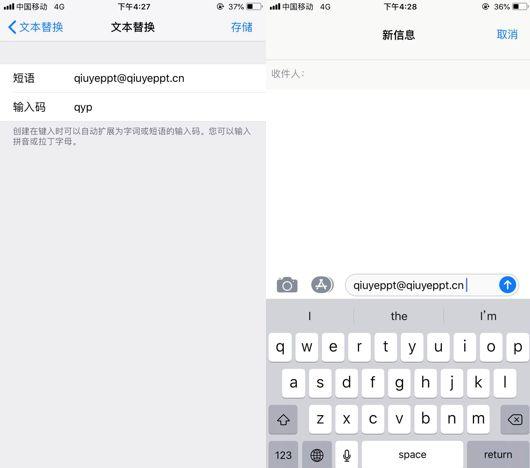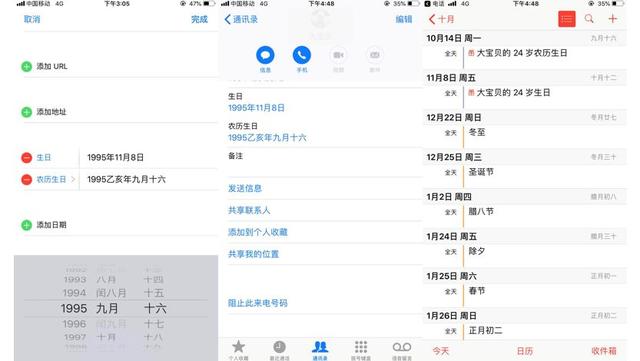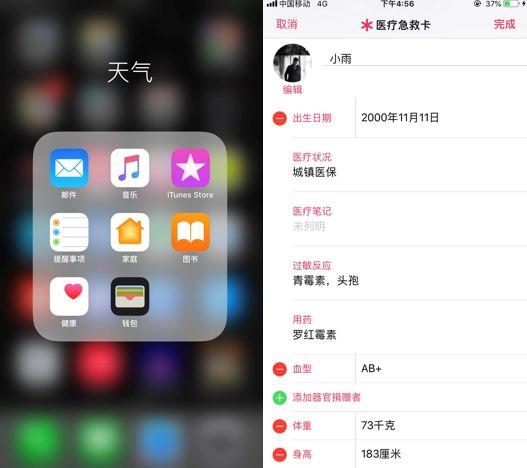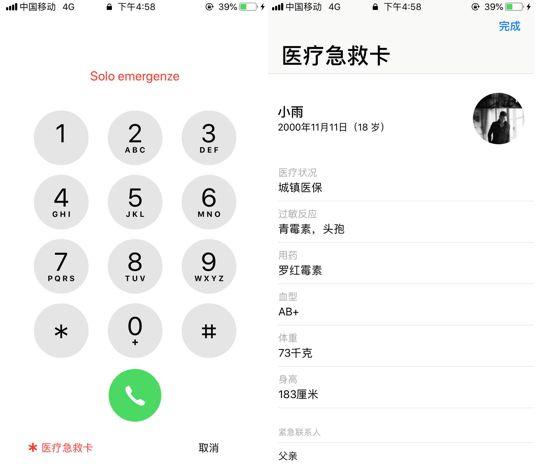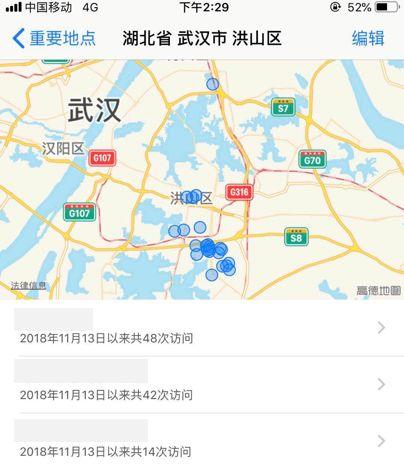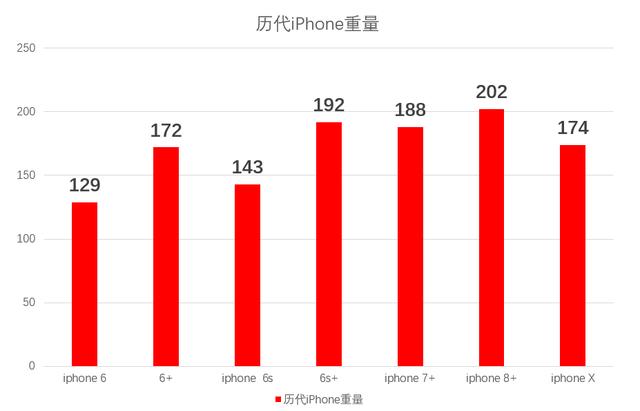不知道的iphone隐藏小技巧(iphone的10个隐藏功能)
Hi,大家好,我是爱倒腾电子产品的祈雨。
从安卓阵营转到苹果已经快一年了,我从最初的束手束脚,到现在的乐得清闲,已经逐渐适应了苹果的这套系统。
总的来说,安卓就像去吃自助餐:
满眼的食物任你挑选,最后往往容易吃撑(卡),加上选择困难;
相对来说,苹果就如同那些小资的餐馆:
餐单都给你定好,爱吃不吃(自主性低)。
两者各有各的好处,也不必争出个高低,俗话说得好,小孩子才做选择,成年人选择都买!
闲话少说,今天就先带大家挖一挖,iPhone 的那些隐藏的小功能吧!(剧透一下最后一招真的很骚~)
01
露一小手
◆◆◆
❶ 照片批量处理
相对安卓,苹果的照片管理系统显得单薄很多,除了一天到晚黑心库克提示你的 iCloud 空间又不足了,让你花钱之外,批量选择一直以来都很困扰我。内存不够时一个个点击删除几乎要崩溃了。
但其实可以这样操作:
❶点击左上角的「选择」
❷然后按住自己想要选择的第一张照片,向后滑动,记住不要松手哦
❸所有的图片就都选好啦~
嗯,一个男生的手机里不能有太多自己的照片,该删就删了吧~
❷ 搜索相册
iPhone 的相册功能,已经能够识别图片元素、地理和时间信息。
例如:
❸计算器小技巧
「高贵」的苹果系统自带的计算机没有「Delete」按键,每次使用的时候按错了一个数字总是要从头再来,其实只要向右侧滑动一下,末尾数字就会被删除咯~
再也不用「傻乎乎」地重新输入了
除此之外,将手机横过来,你还解锁计算器的更多功能哦~
❹3-Dtouch 不鸡肋
3-Dtouch 功能刚推出的时候做了重点宣传,可后来渐渐销声匿迹了,新出的 iPhone XR 居然阉割掉了这个功能。(苹果 6000 多这个都不给你的良心不会痛吗?)
但其实,3D-touch 在有些应用上还是很实用的,很多常用的功能一个步步点开实在太繁琐,有时候只需要用力按一下图标就可以解决。
微信,QQ,支付宝,微博都有很实用的 3D touch 选项,天猫的选项不多,但是可以自行定制,也算是一股清流了。
02
效率利器
◆◆◆
❺1 秒输入完整邮箱地址
IOS 系统自带的「文本替换」的功能,就可以让你能快速输入一些频频用到的文本。
怎么操作呢?
❶在「设置 – 通用 – 键盘」中找到「文本替换」选项
❷点右上角「+」进行添加
❸输入你想出现的短语和代表码
该功能适用于苹果自带输入法,如果采用第三方输入法如搜狗可在输入法设置当中提前备注短语。
❻ 谁也别想乱翻我手机
生活中经常会遇到这样的场景:
你有一张照片或者一段聊天想要分型给朋友,可是总是会遇到上下左右乱翻的人,怎么避免这种情况呢?
你需要用到引导访问功能。
❶「设置」中打开「通用」,选择「辅助功能」
❷在最下端找到「引导式访问」,打开它,设置一个自己的密码,搞定!
如果再遇到要把内容分享给别人的情况,只需要连按三下 home 键,就谁也划不动你的手机了。
要结束引导式访问,再连续摁三次 home 键,输入密码即可,指纹也可以解锁。不光是照片,浏览器也可以使用这个功能哦~
❼生日再也忘不掉
你记得你男票女票的生日吗?阳历记得的话阴历记得吗?
不记得?怕忘了?这个隐藏技能你值得拥有!
在 iPhone 的联系人当中,点击「编辑」可以对联系人进行编辑,其中就有添加「生日」的选项,接下来,你只需要退出,再次进行生日添加,惊喜就来了!
它会默认记录成出生日期的阴历日子。
再点击通讯录里的这个日期,就会进入到日历页面,标明了阴历和阳历,再也不会错过啦!
03
骚操作
◆◆◆
❽健康 APP 里的医疗急救
在苹果默认安装的健康 APP 当中,有个一医疗急救卡的选项,点开之后可以保存一些非常必要的个人信息。
内容选项包括过敏,用药,血型等等非常节约抢救时间的选项,填写完成之后会生成一张急救卡。
填写之后有什么用呢?很简单!
在 iPhone 未解锁的时候,紧急号码这里的左下方会出现「医疗急救卡」这个选项,点击开之后就会展示基本信息和你设置好的紧急联系人。
如果你不小心发生意外,时间就是生命,这样一张急救卡的确值得推广。
❾出轨监督神器
现在这个「日子想要过得去,头上就得有点绿」的时代,翻微信,看朋友圈,查支付宝什么的都弱爆了,教你一个方法,保管让那些「苟且」之人无处遁形。
(该功能容易引发家庭矛盾,请慎重选择学习)
❶ 拿起你家那口子的手机,选择「设置」-「隐私」-「定位服务」
❷下拉到最底下,选择「系统服务」-「重要地点」-「历史记录」
❸挨个点开,你会发现他最近最常去的地点,几点到几点,呆了多久,清清楚楚
再次强调,日子还要过,请慎重!
❿你这瓜保熟吗?
想想你威风凛凛走在菜市场,买了几块姜,结账的时候发现斤两不对啊?这时候这么办?
诚信是经商之本,这种时候一定要据理力争。
掏出自己的 iPhone ,往秤上一放,用华强的语气质问小贩:我这全球第一科技公司的产品,就算是装了很多 APP,也不至于重到这个程度,你是不是不给我华强面子?
然后骑上小踏板扬长而去,就问你霸不霸气!
哈哈哈,今天的小技巧就和大家讲到这里,大家还知道什么我没有提到的操作,欢迎在留言区分享给大家哦~
热门教程
Win11每次开机会检查tpm吗?Win11每次开机是否会检查tpm详情介绍
2系统之家装机大师怎么用?系统之家装机大师使用教程
3Win10 21H1更新KB5003637后任务栏不能在底部显示怎么办?
4Win11电脑下载的文件被自动删除怎么办?
5Win11资源管理器的样式如何切换?Win11资源管理器样式切换方法
6Win11蓝屏怎么修复?win11蓝屏修复教程
7Win11正式版如何固定“此电脑”到任务栏?
8Win10和Win11哪个好用?Win10和Win11区别介绍
9电脑有必要升级Win11吗?升级Win11的注意事项
10Win10家庭版笔记本电脑怎么关闭Windows defender功能?
装机必备 更多+
重装教程
大家都在看
电脑教程专题 更多+